虛擬主機DNS SERVER的設定及其設定失效時,對於其它指向設定有什麼影響呢?
新手常見疑問:為什麼我設定好網址卻還是無法開啟網站?明明主機、網址都買好了,檔案也上傳完成,但畫面卻顯示「找不到伺服器」或「此網站無法連線」——這其實是最常見的新手困惑之一。多數情況下,問題並不在主機本身,而是出在「DNS SERVER(域名伺服器)」的設定錯誤或尚未生效!
DNS SERVER 就像是網站世界的交通指揮員,負責告訴網路使用者「這個網址應該去哪台主機找資料」。若設定錯誤,就好比把門牌填錯,訪客自然無法順利抵達您的網站。了解 DNS SERVER 的運作邏輯與正確設定方式,不僅能協助您快速排查問題,也能避免因小小設定錯誤導致整個網站、郵件都無法正常運作。
什麼是 DNS?
DNS(Domain Name System) 是網際網路的「電話簿」或「導航系統」。當你輸入網址(如 wpoki.com)時,DNS 會幫你找到對應的伺服器 IP 位址(例如 123.45.67.89),讓瀏覽器知道要去哪裡載入網站。若 DNS 沒設定好,網站、郵件、FTP 都會找不到主機而無法運作。
舉例來說:當您在瀏覽器輸入網址時,背後的 DNS 就在告訴系統「這個網址的資料在 A 主機」,沒有這層指引,網站就等於失去方向。這也是為什麼 DNS SERVER 被視為整個網站架構中最關鍵的一環。
DNS SERVER 基本觀念與設定重點
購買虛擬主機後,您需要設定主機的 DNS NAMESERVER。這是決定網站「指向哪裡」的設定。主機商會提供相關資訊,需至網址註冊商的後台設定。設定完成並上傳網站檔案後,網站才能正式啟用。
假設 DNS NAMESERVER 設定於 A 主機 上,您的 DNS SERVER 就在 A 主機。所有 DNS 指向(A 記錄、MX 記錄、CNAME)都需在該主機操作,若誤在其他主機(例如 B 主機)設定,將不會生效。
🔗 延伸閱讀:了解 DNS SERVER 是什麼?
🔗 進一步了解 DNS 概念:維基百科:域名系統
常見新手錯誤整理
- 同時設定兩家主機的 DNS NAME SERVER,導致 DNS 混亂
- 在錯誤的主機上修改 DNS,應該在 DNS SERVER 所在主機操作
- 修改 A 記錄後忘記儲存或未等待 DNS 生效
- 刪除 MX 記錄導致郵件寄送中斷
✅ 建議:DNS 修改後需耐心等待,有時需 24~48 小時才會全球同步,這段時間網站暫時無法開啟是正常的。若想加快更新,可嘗試清除瀏覽器快取或重新連線路由器。
Linux 虛擬主機 cPanel 控制台設定
若您使用 Linux 虛擬主機,最常見控制台是 cPanel。
舉例:若您的 DNS SERVER 設於主機商 ZOO,請登入 cPanel → Zone Editor,在該處設定指向(A、CNAME、MX、TXT)。Zone Editor 是網站與郵件運作的基礎設定區。
在這裡可調整網站 IP 指向(A Record)、郵件伺服器(MX Record)、別名(CNAME)等。建議每次修改後可用 DNS Checker 驗證是否生效。
📘 延伸閱讀:cPanel 控制台 DNS 設定圖文教學
Windows 虛擬主機 Plesk 控制台設定
使用 Windows 虛擬主機 時,控制台通常是 Plesk Obsidian。
若 DNS SERVER 設於主機商 ZOO,請登入 Plesk → Hosting & DNS → DNS Settings,設定對應記錄。
這裡可設定與 Linux 相同的 A、MX、CNAME、TXT 記錄,若使用外部郵件服務(如 Google Workspace 或 Microsoft 365),也要在這裡更新郵件伺服器位址。
📘 延伸閱讀:Plesk 控制台 DNS 指向設定教學
DNS SERVER 的角色與運作方式
DNS SERVER 就像「網站交通總部」,所有的流量都先經由它分派。當使用者輸入網址時,DNS SERVER 負責查找與回傳正確的 IP 位址,確保資料能正確導向。
它也可以看作「主人的指揮中心」,而 WEB、MAIL、FTP 等服務則是執行任務的僕人。沒有正確的 DNS SERVER,所有這些服務都無法正常工作。
若 DNS SERVER 異常,網站、FTP、MAIL 都會無法正常連線。延伸閱讀:什麼是 DNS SERVER?簡易解說
DNS NAMESERVER 可以設定多組嗎?
一般主機商會提供兩組 NAMESERVER(例如 ns1.example.com、ns2.example.com),部分可能提供三組或四組作為備援。
⚠️ 注意:請勿同時設定兩家不同主機商的 NAMESERVER,否則系統會混亂導致網站與郵件無法運作。選定一個主機商的 DNS SERVER 即可。
DNS SERVER 失效原因與排查
- DNS NAME SERVER 所屬主機已刪除或停用
- DNS SERVER 主機異常或維護中
- 網域已到期無法使用
- 網址註冊商設定錯誤的 DNS SERVER
如何檢查 DNS 是否生效?
- DNS Checker:查詢全球節點是否更新。
- Who.is:確認目前的 Nameserver 是否指向正確主機。
- 在命令提示字元輸入
ping 網域或nslookup 網域查詢 IP。
若查到的 IP 仍是舊的,代表 DNS 尚未完全更新,請稍候再試。一般來說 DNS 全球更新需 24~48 小時不等。
DNS SERVER 失效的影響
DNS SERVER 若掛掉,所有網站、FTP、MAIL 指向都會中斷。即便郵件服務使用外部主機,也會因 DNS 無法解析而停擺。若發現此狀況,可改用臨時 IP 連線測試主機是否仍運作,以協助排查問題是否出在 DNS 層。
比喻:DNS SERVER 就像「水的源頭」,而網站與郵件是「水流分支」。若源頭沒水,整個系統都無法運作。
快速重點回顧
- 確認 DNS SERVER 設定是否在正確主機
- DNS 修改後需等待 24~48 小時才會全球生效
- 若 DNS SERVER 掛掉,網站與郵件皆會中斷
結論與延伸應用
DNS SERVER 是網站能否正常運作的核心。所有指向設定都應統一於同一台主機管理。設定正確、理解原理,就能避免網站無法開啟、郵件寄不出等問題。建議定期檢查 DNS 是否仍指向正確主機,特別是更換主機或搬遷網站後。
常見問題(FAQ)
DNS SERVER 和 NAMESERVER 有什麼不同?
NAMESERVER 是主機商提供的伺服器名稱,用來解析網域;DNS SERVER 則是實際負責執行解析任務的伺服器。兩者密切相關但角色不同。
我可以同時使用兩家不同主機的 DNS 嗎?
同時設定兩家 DNS SERVER 會造成解析錯亂,導致網站與郵件全部無法使用,請僅選擇一家主機商的 NAMESERVER。
DNS SERVER 掛掉後怎麼辦?
可先檢查網址商設定是否正確,再聯繫主機商確認 DNS SERVER 狀況。多數情況只要重新設定或恢復服務即可排除。
DNS 設定修改後要多久才會生效?
一般來說,DNS 修改全球同步時間約為 24 ~ 48小時不等,視各地 DNS 快取更新速度而定。
延伸閱讀:
如何在 cPanel 控制台自行安裝 SSL 憑證
JetBackup 5 備份中文教學
cPanel 控制台-ImunifyAV 掃描軟體介紹
文章來源:wpoki.com

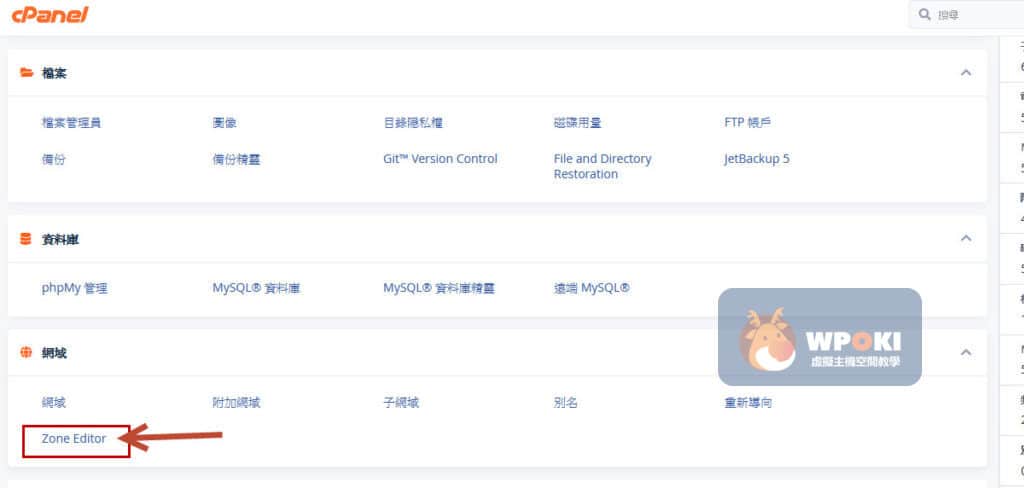
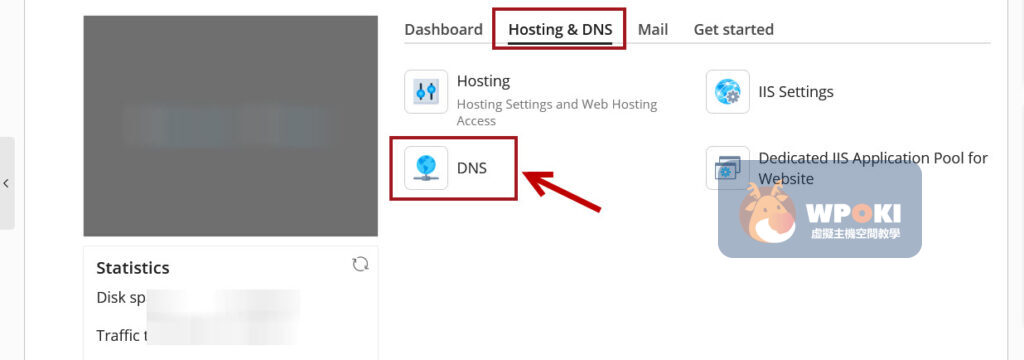
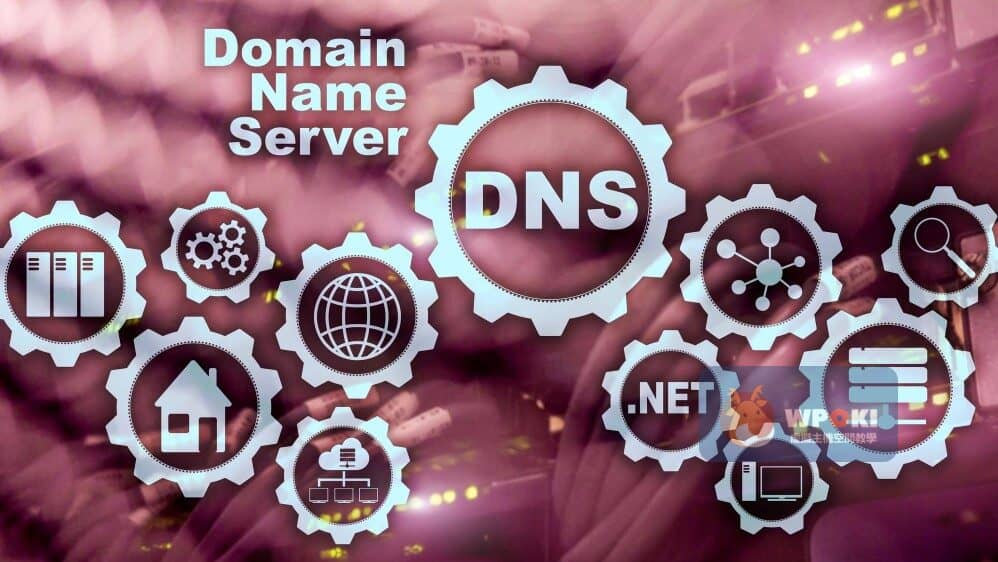
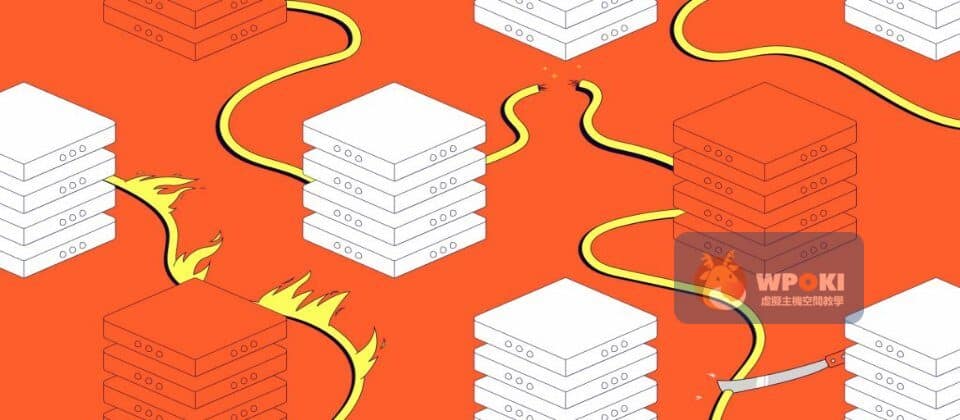

GIPHY App Key not set. Please check settings
2 Comments